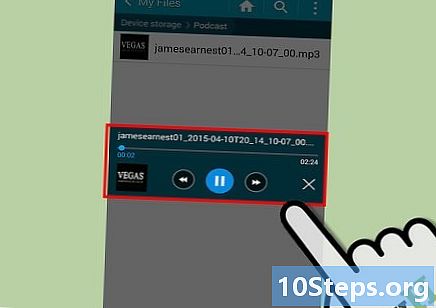Obsah
V tomto článku: Vytvořte novou složku ve webové verzi GmailuVytvořte novou složku na mobileReferences
Chcete-li si uspořádat svůj účet Gmail, můžete vytvořit složky, které vám umožní klasifikaci. Složky se nazývají „štítky“, ale koncept je stejný. Nový štítek můžete vytvořit pomocí webové verze Gmailu nebo aplikace iPhone a iPad (uživatelé aplikace Android nemohou v aplikaci vytvářet nové štítky). Jakmile štítek vytvoříte, budete jej moci použít k kategorizaci aplikací ve všech verzích Gmailu, včetně aplikace pro Android.
stupně
Metoda 1 Vytvoření nové složky ve webové verzi Gmailu
- Otevřete Gmail. Přihlaste se do Gmailu ve svém běžném webovém prohlížeči. Pokud jste již přihlášeni, otevře se vaše doručená pošta.
- Pokud ještě nejste připojeni, nejprve zadejte svou adresu a poté klikněte na NEXT, Zadejte své heslo a klikněte na NEXT.
-

Vyberte si jeden. Zaškrtněte políčko nalevo od a a vyberte jej.- Před vytvořením štítku musíte vybrat jeden. Štítek budete moci později odstranit.
-

Klikněte na ikonu etikety
. Tato ikona je v horní části doručené pošty, těsně pod vyhledávacím pruhem. Kliknutím na ni otevřete rozbalovací nabídku.- Pokud používáte starší verzi Gmailu, bude tato ikona umístěna pod 45 stupňů.
-

vybrat vytvořit. Tato možnost je umístěna ve spodní části rozbalovací nabídky a umožňuje vám otevřít okno conuelle. -

Zadejte název štítku. V okně conuelle klikněte na Zadejte nový název štítku potom zadejte název, který chcete štítku přidat. -

Vložte štítek do jiného. Pokud chcete, aby byl štítek vnořen do již existujícího štítku, zaškrtněte políčko Vnořte štítek pod poté stáhněte nabídku dolů Vyberte nadřazený štítek vyberte složku, do které ji chcete umístit.- V zásadě jde o vložení jednoho souboru do jiného.
-

Klikněte na vytvořit. Tato možnost se nachází v dolní části okna conuelle. Kliknutím na něj vytvoříte štítek. -

Přidejte svůj štítek Po vytvoření štítku budete moci začít přidávat.- Zaškrtněte políčko vlevo (pokud chcete na štítek přidat několik s, zaškrtněte políčko vedle dotyčných s).
- Klikněte na ikonu

. - V rozevírací nabídce, která se zobrazí, vyberte štítek, do kterého chcete přesunout.
-

Zobrazit štítky vašeho štítku. Pokud chcete zobrazit obsah štítku, postupujte takto:- umístěte kurzor myši na seznam umístění (například Krabice recepce) v levém menu;
- přejděte na štítek, který chcete zobrazit;
- Pokud používáte předchozí verzi Gmailu, možná budete muset kliknout více ve spodní části nabídky zobrazíte všechna umístění.
- kliknutím na štítek zobrazíte jeho obsah.
Metoda 2 Vytvoření nové mobilní složky
-

Otevřete Gmail. Klepnutím na červenou ikonu ve tvaru „M“ na bílém pozadí otevřete aplikaci Gmail. Pokud jste přihlášeni, otevře se vaše doručená pošta.- Pokud ještě nejste přihlášeni ke své adrese, vyberte svůj účet nebo zadejte svou adresu a heslo.
- Opět nemůžete vytvářet nové štítky v systému Android, můžete však přidat existující štítky a zobrazit jejich obsah.
-

Stiskněte ☰. Toto tlačítko je umístěno v levém horním rohu obrazovky. Stisknutím otevřete nabídku nabídky. -

Přejděte po obrazovce na možnost Vytvořte štítek. Tato možnost se nachází v dolní části nabídky konvektorů. -

Zadejte název štítku. Do zobrazeného pole e zadejte název, který chcete označit štítkem.- Na rozdíl od webové verze Gmailu aplikace nevytvoří nový štítek v existujícím štítku.
-

Stiskněte ENDED. Tato možnost je umístěna v pravém horním rohu nabídky a umožňuje vám vytvořit nový štítek, do kterého můžete přidat. -

Přidejte svůj štítek Postup přidání štítků:- dlouhým stiskem vyberete a poté stiskněte také další, které chcete přidat;
- stiskněte ⋯ (pokud používáte iPhone) nebo ⋮ (pokud používáte Android);
- vybrat Upravovat štítky ;
- Klepněte na štítky, které chcete použít
- dokončete stisknutím

vpravo dole na obrazovce.
-

Zobrazte své štítky. Chcete-li zobrazit seznam dostupných štítků, stiskněte tlačítko ☰ v levé horní části obrazovky a přejděte dolů k části etikety.- Klepnutím na štítek jej otevřete a zobrazíte všechny položky v něm.

- Vytváření štítků v Gmailu se liší od vytváření složky ve složce Doručená pošta Google.
- Ve výchozím nastavení se přidané štítky nadále zobrazují ve složce Doručená pošta (stejně jako ve štítcích). Chcete-li, aby se již nezobrazovaly ve složce Doručená pošta, můžete je archivovat, což způsobí, že zmizí ze složky Doručená pošta, aniž by byly odstraněny z příslušných štítků.
- Čím více štítků máte, tím více bude Gmail pracovat pomalu.